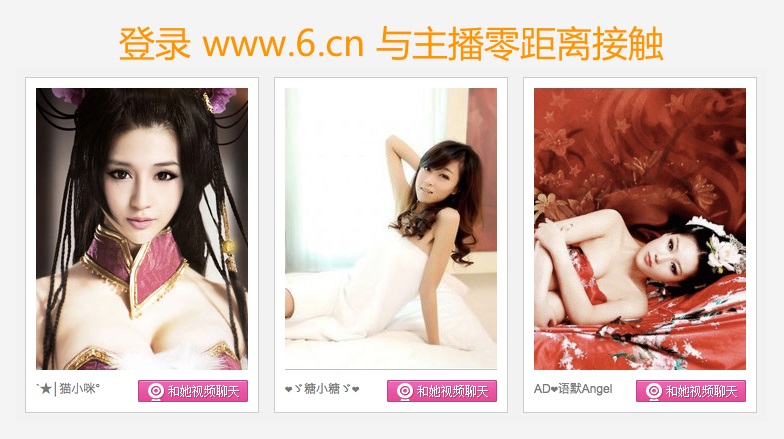
Movable Type虽提供有所见即所得的富文本编辑功能,但并不好用。且不说生成的代码中有些许垃圾,就是诸如给文字加颜色、设定字体大小的简单操作,实现起来都要费上九牛二虎之力(必须切换到源码编辑模式下)。更令人恼火的,要数插入图片操作,一点击相应的图标,就毫不留情的弹出MT的资源管理器,根本不给你引用外部图片链接的机会。防止"盗链"做到这种地步,真真是令人欲哭无泪。
怎么办?活人不能让尿憋死,但MT 4.0关于编辑器的JS复杂了很多,要快速解决问题,只能依靠社区中某些强人开发的插件。找来找去,终于找到了一个叫做YUI Editor in Movabletype的,解决了这个恼人的问题。当然,在这中间还是有不少技巧可言,听俺慢慢道来。 首先,下载最新版本的YUI Editor in Movabletype。它是一个zip格式的压缩包,解压后,将其中的文件上传到MT程序安装的相应目录。之后,打开MT程序根目录下的mt-config.cgi文件,随便找个地方,新起一行,加入以下内容:
RichTextEditor YUIEditor
好了,再次登录进入MT后台,是不是编辑器已经被YUI Editor取代了?
不过默认情况下,YUI Editor in Movabletype中插入图片,还是会打开MT的资源管理器。要想取消,需要打开mt-tatic\plugins\YUIEditor\config.js文件,将ConfigUseMTAssets的值设为false。这样设置后,再次点击插入图片,会用YUI Editor的图片插入对话框替代MT资源管理器。特别提醒一句,YUI Editor的图片插入操作在对话框中并没有"插入"或"确定"按钮,编辑完图片地址等信息后,要在编辑器旁边的随便哪个地方点一下,图片才会正常插入。这样的操作好像跟Mac系统有些相似,刚开始用可能觉得难以理解。
设定ConfigUseMTAssets的值为false后,插入文件的功能也会同时消失。如果既想使用YUI的图片插入功能,又想在编辑日记时上传文件,则请打开mt-tatic\plugins\YUIEditor\js\yui_editor.js文件,去掉从if (useMTAssets)开始,到//We need to add another button to access MT's file asset as well as the image asset前的所有内容,切记不要忘记再去掉一个对应的}括号。
经过编辑器改造后的MT变得好用了许多,这下俺是彻底抛弃了长期以来一直使用的用转换换行符方式格式化文本,你呢?
CaTsEyEs
YUI 確實很好用...不過在插入YouToBe影片的時候語法好像會被吃掉,不知您這裡是否能夠成功插入YouToBe的影片呢?
nsnake
我按你的方法修改好了,确实挺好用
顺便说一下
想如果既想使用YUI的图片插入功能,又想在编辑日记时上传文件,直接编辑yui_editor.js就可以了,不需要在设置config.js这个文件,哎,这里走了个弯路的
平生一笑
条条大路通罗马嘛!之所以设置config.js,是为了以后好跟这个插件的升级保持一致而已
grandia
你好。
在mt文件下,除了mt-config.cgi,還有另一個mt-config.cgi-original。不管是在前者還是後者加入
RichTextEditor YUIEditor,都不能使用。
在plugin那裡,確實顯示已經啟用這項功能,但在編輯新文章那裡卻沒辦法使用。
我是用notepad打開mt config來加入RichTextEditor YUIEditor,在最後一行。需要特別注明什麼嗎?
還是需要在其它地方再做設定??
謝謝